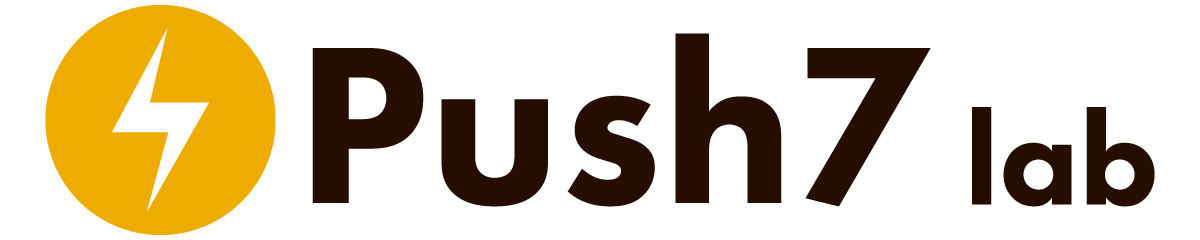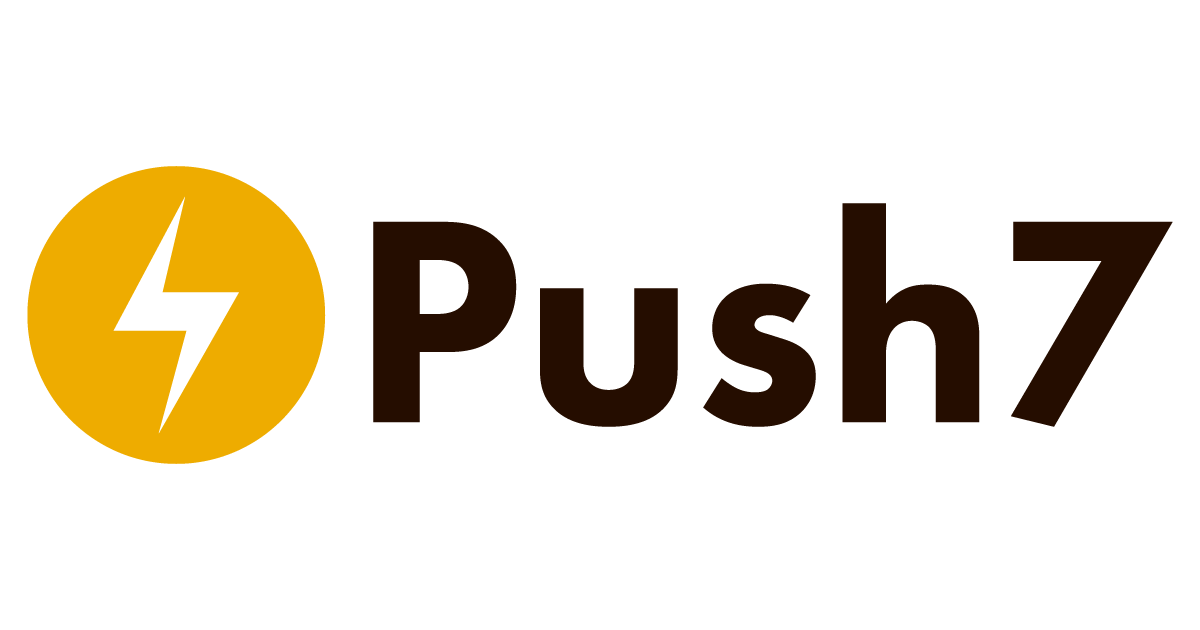Webプッシュ通知サービスの「Push7」では、Webプッシュ通知のタイトル、URL、内容、画像などを複数パターン用意して、開封率などの検証が行える「ABテスト配信機能」をご利用いただけます。
ここでは、Push7でのABテスト配信について使い方を解説します。
ABテスト配信とは
ABテスト配信とは、Webプッシュ通知のタイトルやURL、内容、画像などについて複数のパターンを用意して、それぞれについて開封率の検証を簡単に行っていただける機能です。
ABテスト配信はダッシュボードから簡単にご利用を頂くことができます。この記事ではダッシュボードからのご利用方法について解説を行います。
まず、ダッシュボードにログインし「アプリケーションダッシュボード」から「プッシュ通知」を選択してください。
次に、「A/Bテスト結果」をクリックし、「新規ABテスト」よりプッシュ通知の新規作成画面を開きます。
従来のプッシュ通知は配信履歴タブより作成しますが、ABテスト配信ではタブが異なりますのでご注意ください。
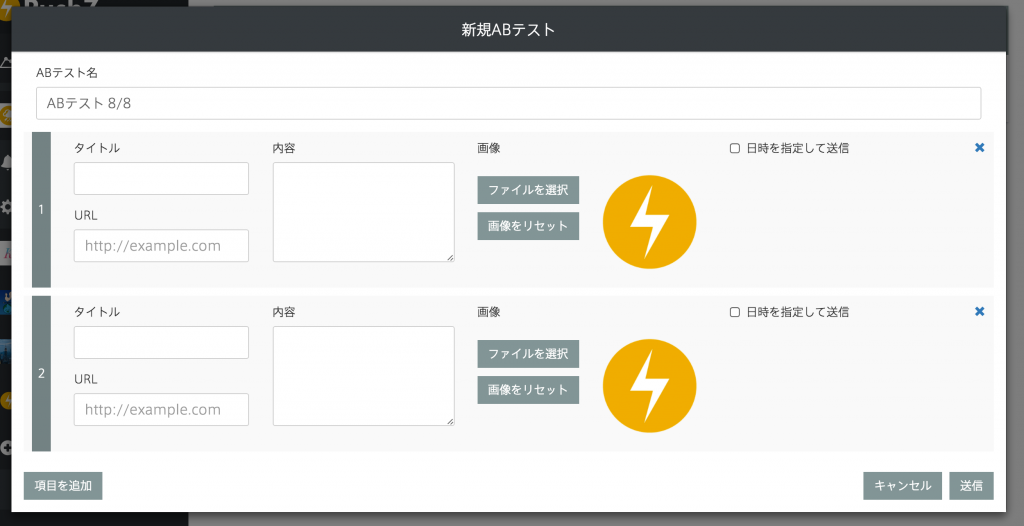
そして、タイトルや内容など各フォームを埋め、必要に応じて画像を変更したり日時指定配信と組み合わせたりします。
ABテストのケース作成が終われば、送信ボタンを押して配信を行います。その際、日時指定配信を組み合わせていた場合は勿論即座に配信されないのでご注意ください。
また、ABテスト配信では最大5分割まで行っていただけます。項目を追加する場合は画面左下の「項目を追加」ボタンを押して追加してください。
なお、購読者数が分割数に満たない場合、送信ができません。
ABテスト配信の編集
ABテスト配信では、日時指定配信と組み合わせてご利用を頂いている場合に限り送信予約後の編集が可能です。
編集が行えるのは、もちろんですが未送信なテストケースのみで既に送信されたテストケースについては編集を行っていただくことはできません。
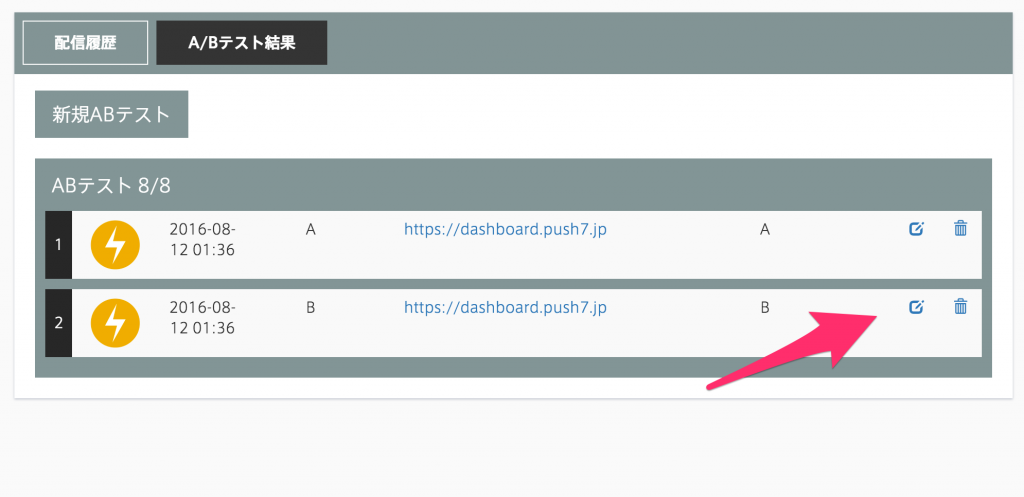
編集を行う場合、通常の日時指定配信と同じく画面の編集ボタンをクリックして編集を行ってください。
日時指定配信の使い方について、何かご不明な点等ございましたらいつでもPush7運営事務局までお問合せください。